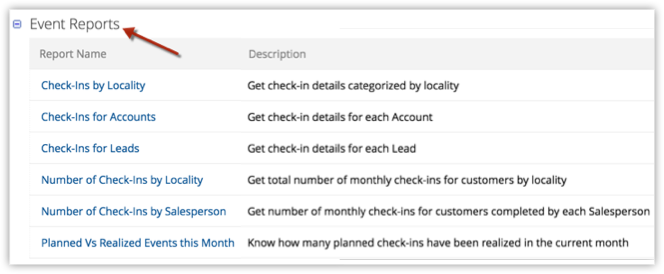Anmeldung mit einem Ereignis verknüpfen
Wie kann ich...
Wenn Ihr Unternehmen erfordert, dass Sie viel reisen und ständig unterwegs sind, ist die Anmeldung etwas für Sie.
In Zoho CRM können Vertriebsmanager und Vertriebsmitarbeiter ihre arbeitsbezogenen Besuche einfach mithilfe der Anmeldung in der mobilen Zoho CRM-App verwalten.
Die Anmeldung in der mobilen Zoho CRM-App ist immer mit einem Ereignis verknüpft. Wenn Sie sich an einem Standort anmelden, werden Sie dazu aufgefordert, die Anmeldung mit einem vorhandenen Ereignis zu verknüpfen. Sie können auf das gewünschte Ereignis klicken und die Anmeldung für dieses Ereignis aufzeichnen. Falls es keine Ereignisse für den Datensatz gibt, werden Sie aufgefordert, ein neues Ereignis zu erstellen.
Betrachten Sie das folgende Szenario, um zu verstehen, wie Sie die Anmeldung in Zoho CRM organisieren und überwachen können.
- Ein Vertriebsmanager erstellt Ereignisse (Besuche beim Kunden), die von seinem Vertriebsmitarbeiter durchgeführt werden sollen.
- Der Vertriebsmitarbeiter besucht die Büros der Kunden und meldet sich an jedem Standort an.
- Jede Anmeldung ist mit dem jeweiligen Ereignis in Zoho CRM verknüpft. So weiß der Vertriebsmanager, dass der Vertriebsmitarbeiter den Kunden besucht hat.
- Die Anmeldung wird auch als Hinweis aufgezeichnet, die mit dem Lead/Kontakt in Zoho CRM verknüpft ist.
- Der Vertriebsmanager kann dann auf Basis der Anmeldungen Berichte erstellen, um Rückschlüsse daraus zu ziehen. Zum Beispiel kann er einen Bericht erstellen, um alle Anmeldungen nach Standort oder nach einem bestimmten Vertriebsmitarbeiter gefiltert anzuzeigen.
Die Anmeldung kann nur mit der mobilen App und nicht mit der Webversion durchgeführt werden kann, da diese Funktion für Personen gedacht ist, die unterwegs sind. Wenn eine Anmeldung durchgeführt wird, wird der Standort in CRM aufgezeichnet. Daher ist dies eine sichere Methode, um den Überblick über Besuche beim Kunden zu behalten.
Verfügbarkeit
Anmeldung mit einem Ereignis verknüpfen
Wenn Sie das Büro eines Kunden erreicht haben, können Sie sich mit der mobilen Zoho CRM-App an dem Standort anmelden. Wenn Sie sich anmelden, verknüpfen Sie den Vorgang mit einem vorhandenen Ereignis.
So verknüpfen Sie die Anmeldung mit einem Ereignis
- Navigieren Sie zu den Modulen Leads/Contacts/Accounts.
- Tippen Sie auf das Symbol Anmeldung, um eine Anmeldung zu erstellen.
- Wenn bereits ein Ereignis im Zusammenhang mit dem Kontakt vorhanden ist, werden die bestehenden Ereignisse angezeigt.
Wählen Sie ein Ereignis aus. Die Anmeldung ist als Hinweis für das Ereignis verknüpft. - Wenn kein Ereignis vorhanden ist, werden Sie von der App aufgefordert, ein neues Ereignis für die Anmeldung zu erstellen.
Erstellen Sie ein neues Ereignis und verknüpfen Sie die Anmeldung mit dem Ereignis.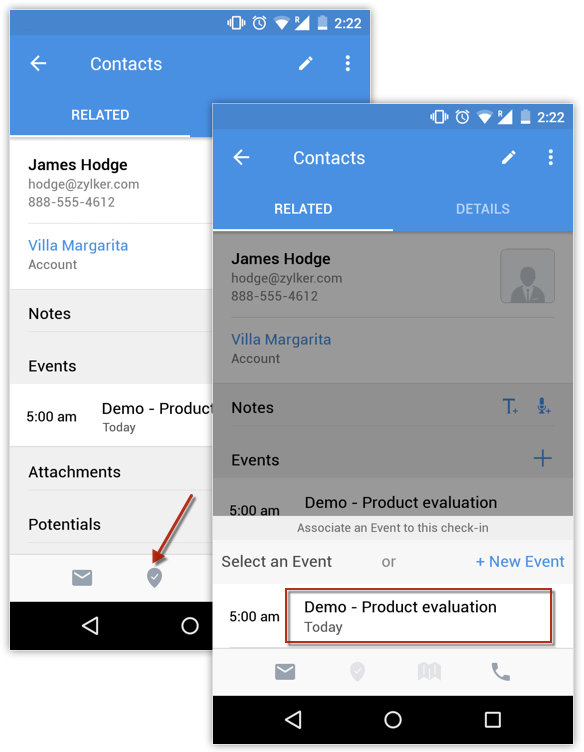
Hinweis:
- Bei einem Check-in wird automatisch ein Update für das Check-in an Feeds gepostet.
Details einer Anmeldung anzeigen
Sobald eine Anmeldung mit einem Ereignis verknüpft wurde, werden die Details der Anmeldung auf der Detailseite des Ereignisses, mit dem sie verknüpft ist, sowie der Detailseite des zugehörigen Leads/Kontakts/Kontos angezeigt.
So zeigen Sie die Details der Anmeldung auf der Detailseite des Ereignisses an
- Navigieren Sie zum Modul Activities.
- Klicken Sie auf das gewünschte Ereignis.
- Die zugehörigen Anmeldedaten werden angezeigt.
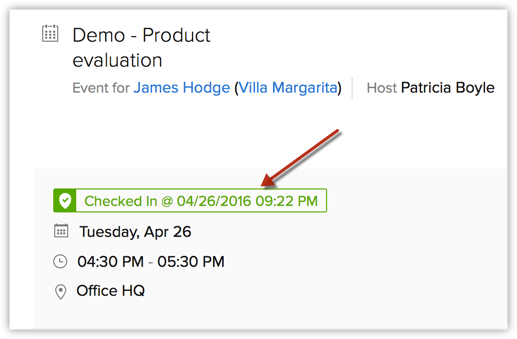
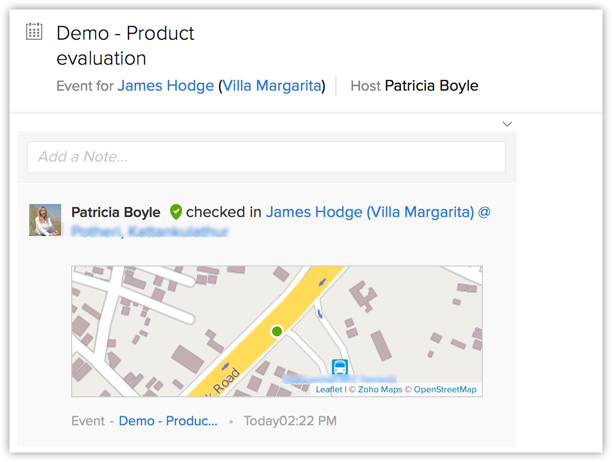
So zeigen Sie die Details der Anmeldung auf der Detailseite des Leads/Kontakts/Kontos an
- Navigieren Sie zum Modul Leads/Contacts/Accounts.
Anmeldungen können auch mit einem anderen Modul verknüpft werden, in dem Ereignisse verknüpft werden können. - Klicken Sie auf den gewünschten Datensatz.
- Die Details der Anmeldung, die mit dem Datensatz verknüpft ist, werden als Hinweis für den Datensatz angezeigt.
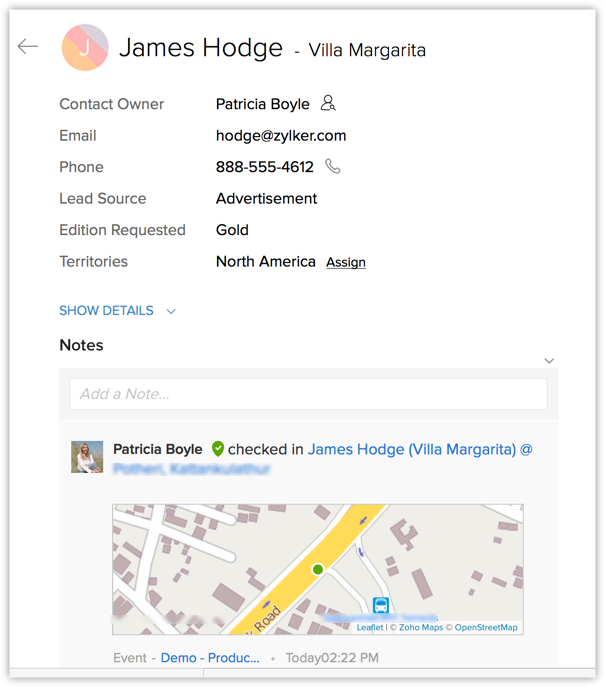
Anmeldungsberichte erstellen
Vertriebsmanager können Anmeldungsberichte erstellen, um Rückschlüsse hinsichtlich der Besuche ihrer Vertriebsmitarbeiter zu ziehen. Zoho CRM bietet eine Reihe von Standardberichten für Anmeldungen.
So greifen Sie auf Anmeldungsberichte zu
- Navigieren Sie zum Modul Reports.
- Klicken Sie auf "Ereignisberichte".
Die Standardberichte werden aufgelistet. Sie können auch neue Berichte auf Grundlage von Anmeldungen erstellen.